Questo articolo esaminerà i numerosi metodi per rimozione di virus e malware associato a Yahoo Search su Mac. Scopri di più sul virus di reindirizzamento Yahoo e su come farlo rimuovi la ricerca Yahoo su Mace ottieni ulteriori indicazioni su come proteggere il tuo computer in futuro da browser hijacker, malware e applicazioni indesiderate.
Sebbene possa avere semplicemente un aspetto poco attraente e non essere pericoloso, potrebbe collegarsi a siti Web noti per diffondere adware e determinate infestazioni pubblicitarie, nonché a truffe e siti Web che praticano il phishing.
Contenuto: Parte 1. Cos'è il virus Yahoo RedirectParte 2. Come rimuovere completamente Yahoo Search su MacParte 3. Come sbarazzarsi di Yahoo Search nei browserParte 4. Conclusione
Parte 1. Cos'è il virus Yahoo Redirect
Il cosiddetto reindirizzamento Yahoo il malware non è affatto un virus. Malware è una frase che gli individui utilizzano per riferirsi a qualsiasi tipo di dirottamento del computer effettuato tramite reindirizzamento indesiderato a Yahoo. Questo termine è usato anche per descrivere il dirottamento stesso. Parliamo di più di questo virus prima di imparare come rimuovere Yahoo Search su Mac.
Questo "virus" ha il potenziale per corrompere le impostazioni del tuo browser e potenzialmente portare al furto di identità a lungo termine. È quindi essenziale liberarsene prima che sia troppo tardi per farlo. Per saperne di più su come rimuovere Yahoo Search dal Mac, cosa fa Yahoo Redirect Virus?
Il nome della scheda è cambiato
È possibile che il nome di una scheda di questo tipo contenga il termine "Yahoo" insieme ad alcune altre parole casuali che non hanno nulla a che fare con il sito web che stai visualizzando. Non appena ne venite a conoscenza, procedete tempestivamente alla rimozione Yahoo ricerca sul malware Mac utilizzando una procedura di pulizia.
La velocità del tuo Mac sta diminuendo
Dopo aver testato le prestazioni del tuo Mac utilizzando alcuni tester di velocità delle applicazioni e scoperto che tutto funziona correttamente, potrebbe essere necessario iniziare a cercare software dannoso sul tuo computer. È possibile che esistano centinaia di cause diverse per cui il Mac degli utenti non funziona davvero alla massima velocità.
Reindirizzamento continuo del traffico
Il segno più evidente è che vieni spesso indirizzato a Yahoo, nonostante il fatto che in genere non utilizzi questo strumento di ricerca e non intendi utilizzarlo in un determinato momento.
Parte 2. Come rimuovere completamente Yahoo Search su Mac
Purtroppo, il malware Yahoo diventa più difficile da rimuovere quanto più a lungo rimane sul tuo computer. Crea un falso profilo di configurazione sul tuo Mac, mettendo potenzialmente a repentaglio numerosi componenti macOS.
Quindi, devi essere certo che il tuo Mac sia completamente privo di tracce di virus. Anche se è quasi difficile eseguire l'attività manualmente, puoi utilizzare eccellenti soluzioni di rimozione malware come iMyMac PowerMyMac per fare il lavoro.
Il miglior strumento di pulizia per Mac può pulire il tuo computer, liberare prezioso spazio di archiviazione e migliorarlo con una varietà di funzioni pratiche. Potenzia il tuo Mac come nuovo. Rimuovi Yahoo Search Mac con PowerMyMac e migliora lo stile di vita del Mac.
Fare riferimento ai passaggi seguenti per rimuovere Yahoo Search su Mac:
- Vai al sito Web ufficiale di iMyMac PowerMyMac. Scarica e installa PowerMyMac.
- Seleziona "Programma di disinstallazione app"nel menu di sinistra.
- Quindi fare clic su SCAN e attendi che l'utilità esegua la scansione del tuo Mac per le applicazioni installate.
- Individua e seleziona Yahoo Search dall'elenco delle app.
- Per rimuovere Yahoo Search dal tuo Mac, fai clic su "PULIZIA".

Parte 3. Come sbarazzarsi di Yahoo Search nei browser
Rimuovi Yahoo Search su Mac in Google Chrome
Esegui una pulizia del browser dopo aver eliminato il software pericoloso dal tuo computer dopo aver eseguito il processo di rimozione di Yahoo Search Mac. Il problema è che i virus Yahoo spesso alterano le impostazioni del browser, consentendoti semplicemente di ripristinarli nella loro forma originale sul tuo Mac. Questa è una guida rapida per chiunque desideri rimuovere Yahoo Search Mac dal proprio browser, in particolare Chrome:
- Accedere Impostazioni profilo in Chrome, seleziona i tre punti nell'angolo in alto a destra.
- Nella schermata Impostazioni, principalmente nel menu a sinistra, seleziona Avanzate, quindi Ripristina impostazioni.
- Riavvia Chrome dopo aver confermato che desideri ripristinare i parametri.
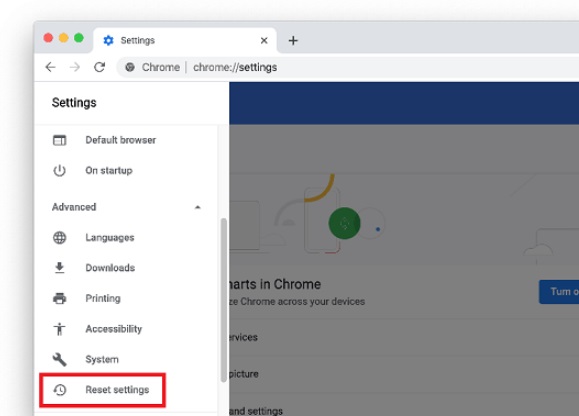
Passaggi per rimuovere Yahoo Search su Mac da Safari
- Dal menu del browser, scegli Safari Preferenze.
- In Preferenze, scegli la sezione Avanzate e conferma che il "Visualizza l'opzione Sviluppo nella barra dei menu"la scelta è selezionata.
- Torna a Safari quindi scegli Sviluppa e Svuota cache quando è stato ripristinato nella barra dei menu.
- Successivamente, scegli Cronologia e, successivamente, Cancella cronologia dal pannello principale.
- Quando ti viene richiesto di scegliere un intervallo di tempo per la cronologia che desideri rimuovere, scegli "tutta la storia" in Storia semplice.
- Riapri le Preferenze di Safari, scegli la sezione Privacy, quindi seleziona Gestisci le informazioni del sito web.
- Clicchi Elimina tutto, quindi Fatto nella casella successiva per indicare che desideri che ogni sito che ti ha seguito in precedenza smetta di utilizzare i tuoi dati.
- Chiudi e riavvia Safari e il gioco è fatto.
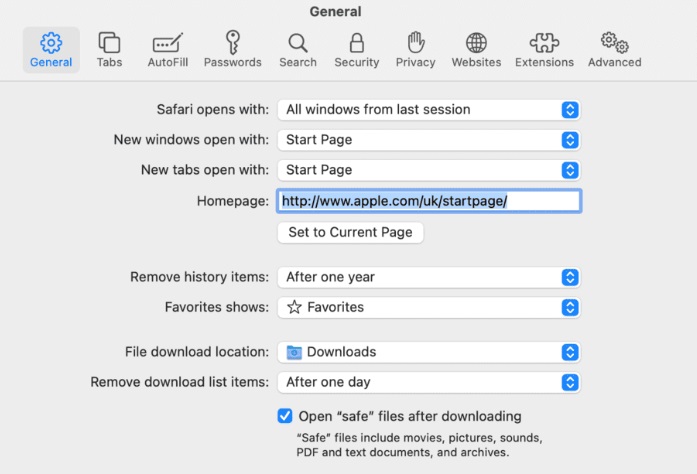
Come sbarazzarsi di Yahoo Search da Firefox
- In Firefox, scegli Aiuto facendo clic sui tre punti o linee orizzontali nell'angolo in alto a destra per rimuovere Yahoo Search su Mac.
- Dalle impostazioni del menu Aiuto, scegli Troubleshooting
- Scegli Ripristina Firefox in qualche modo nella schermata Informazioni sulla risoluzione dei problemi.
- Riavvia Firefox dopo esserti assicurato di voler ricaricare il browser.
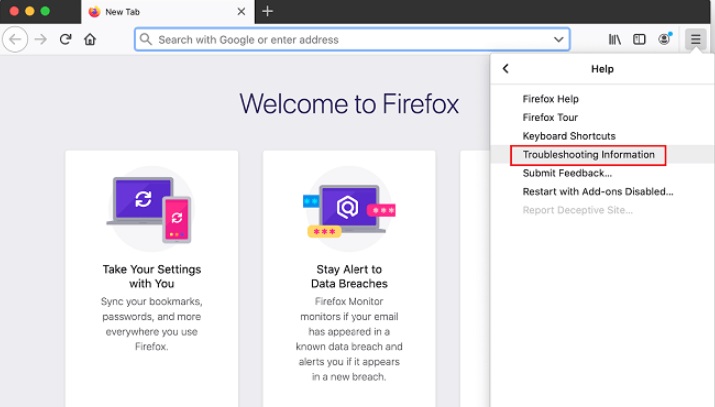
Il miglior strumento per rimuovere Yahoo Search su Mac in diversi browser
Per aiutarti ad accelerare e migliorare effettivamente l'efficienza del tuo Mac, l'utilità di estensione di PowerMyMac è progettata per ottimizzare alcune impostazioni utilizzate di rado. Qui puoi vedere come controllare semplicemente gli elementi di avvio, i plugin integrati, i proxy e i servizi:
- Clicchi Estensione iniziare.
- Clicca su SCAN opzione per cercare e visualizzare in anteprima ogni estensione sul tuo computer. Scoprirai che ciascuna estensione è separata nei seguenti gruppi: plug-in Internet, plug-in Spotlight e riquadri delle preferenze.
- Basta attivare o disattivare il pulsante sotto il plug-in per disattivarlo o attivarlo.
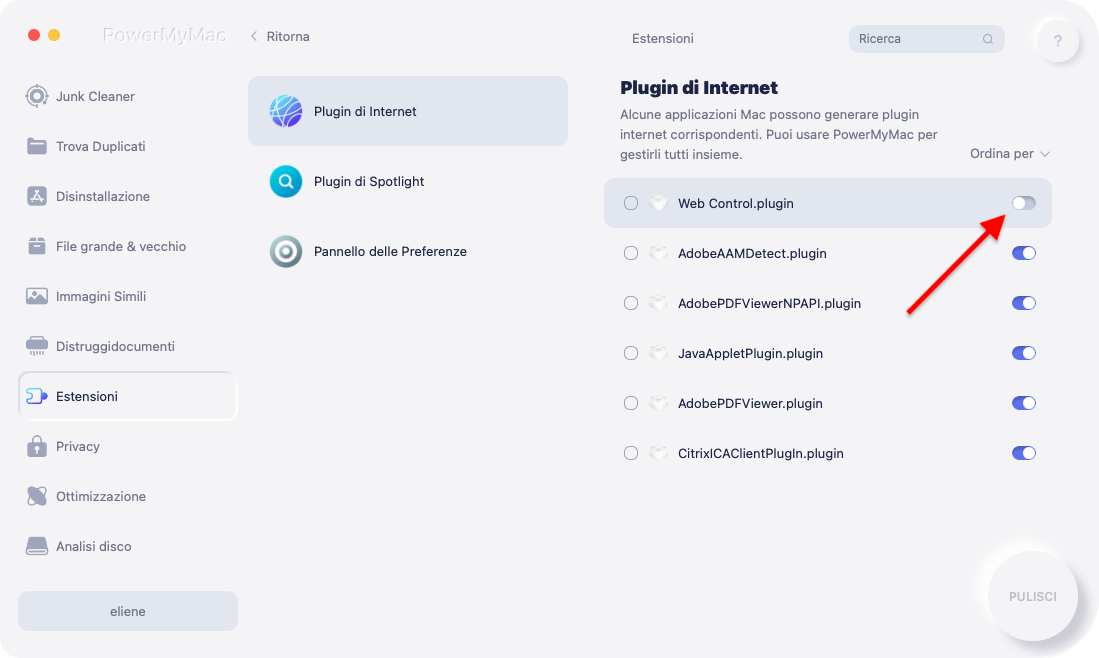
Parte 4. Conclusione
È frustrante e rischioso avere l'infezione di Yahoo Search sul tuo Mac poiché non solo restituisce termini di ricerca falsi ma ti indirizza anche verso siti di phishing o luoghi in cui viene distribuito malware. Utilizzando i consigli e le istruzioni di cui sopra, è possibile rimuovi la ricerca Yahoo su Mac.
Puoi anche utilizzare il programma PowerMyMac per aiutarti a disinstallare e cancellare eventuali programmi indesiderati dal tuo computer come sbarazzarsi di Offers4U dal Mac. Ripristinando manualmente le impostazioni del tuo browser, potresti anche sbarazzartene da lì.



